你当前正在访问 Microsoft Azure Global Edition 技术文档网站。 如果需要访问由世纪互联运营的 Microsoft Azure 中国技术文档网站,请访问 https://docs.azure.cn。
在 Creator 中使用 Azure Maps 绘图错误可视化工具
注意
Azure 地图 Creator 停用
Azure 地图 Creator 室内地图服务现已弃用,将于 9/30/25 停用。 有关详细信息,请参阅 Azure 地图 Creator 的生命周期结束公告。
绘图错误可视化工具是一款独立的 Web 应用,用于显示在转换过程中检测到的绘图包警告和错误。 错误可视化工具 Web 应用由一个静态页组成,可以在不连接到 Internet 的情况下使用此页。 可以使用错误可视化工具来根据绘图包要求修复错误和警告。 只有在检测到错误时,Azure Maps 转换 API 才会返回包含错误可视化工具链接的响应。
先决条件
本教程使用 Postman 应用,但你也可以选择其他 API 开发环境。
下载
按照如何创建数据注册表一文中概述的步骤将绘图包上传到 Azure 存储帐户,然后将其注册到 Azure Maps 帐户中。
重要
请务必记下唯一标识符 (
udid) 值,你将需要它。udid是引用从源代码和 HTTP 请求上传到 Azure 存储帐户的绘图软件包的方式。至此,绘图包已上传,使用
udid将已上传的绘图包转换为映射数据。注意
如果转换过程成功,则不会收到错误可视化工具链接。
在 Postman 应用中的响应“头”选项卡下,查找由转换 API 返回的
diagnosticPackageLocation属性。 此响应头应如以下 JSON 所示:{ "operationId": "77dc9262-d3b8-4e32-b65d-74d785b53504", "created": "2020-04-22T19:39:54.9518496+00:00", "status": "Failed", "properties": { "diagnosticPackageLocation": "https://us.atlas.microsoft.com/mapData/ce61c3c1-faa8-75b7-349f-d863f6523748?api-version=2.0" } }通过向
diagnosticPackageLocationURL 发出HTTP-GET请求,下载绘图包错误可视化工具。
设置
从链接“diagnosticPackageLocation”下载的压缩包包含以下两个文件。
- VisualizationTool.zip:包含绘制错误可视化工具的源代码、媒体和网页。
- ConversionWarningsAndErrors.json:包含一个格式化列表,其中有绘图错误可视化工具使用的警告、错误和其他详细信息。
解压缩 VisualizationTool.zip 文件夹。 它包含以下项:
- assets 文件夹:包含图像和媒体文件
- static 文件夹:源代码
- index.html 文件:Web 应用。
使用以下具有相应版本号的任意浏览器来打开 index.html 文件。 可以使用其他版本,但前提是此版本提供与所列版本等效的兼容行为。
- Microsoft Edge 80
- Safari 13
- Chrome 80
- Firefox 74
使用绘图错误可视化工具
在启动“绘图错误可视化工具”工具后,你会看到上传页面。 上传页面包含一个拖放框。 拖放框也可以用作启动“文件资源管理器”对话框的按钮。
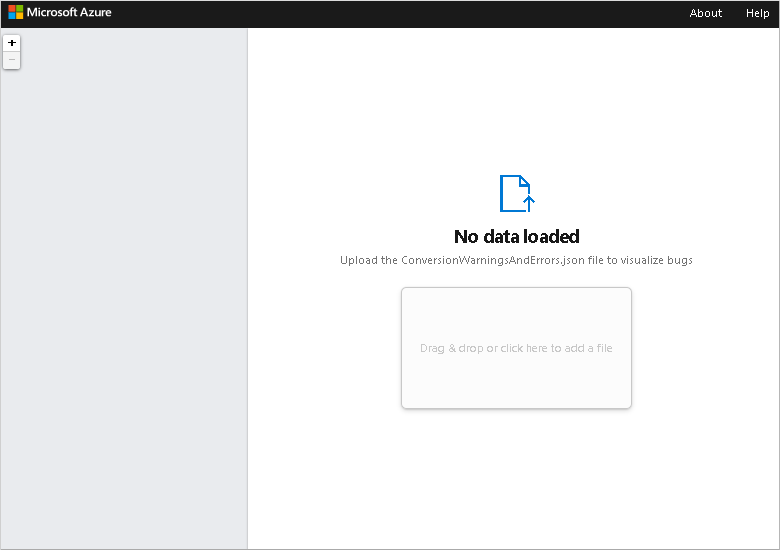
ConversionWarningsAndErrors.json 文件已被置于下载目录的根目录下。 若要加载 ConversionWarningsAndErrors.json,请将文件拖放到框中。 或者,单击该复选框,在 File Explorer dialogue 中找到该文件,然后上传该文件。
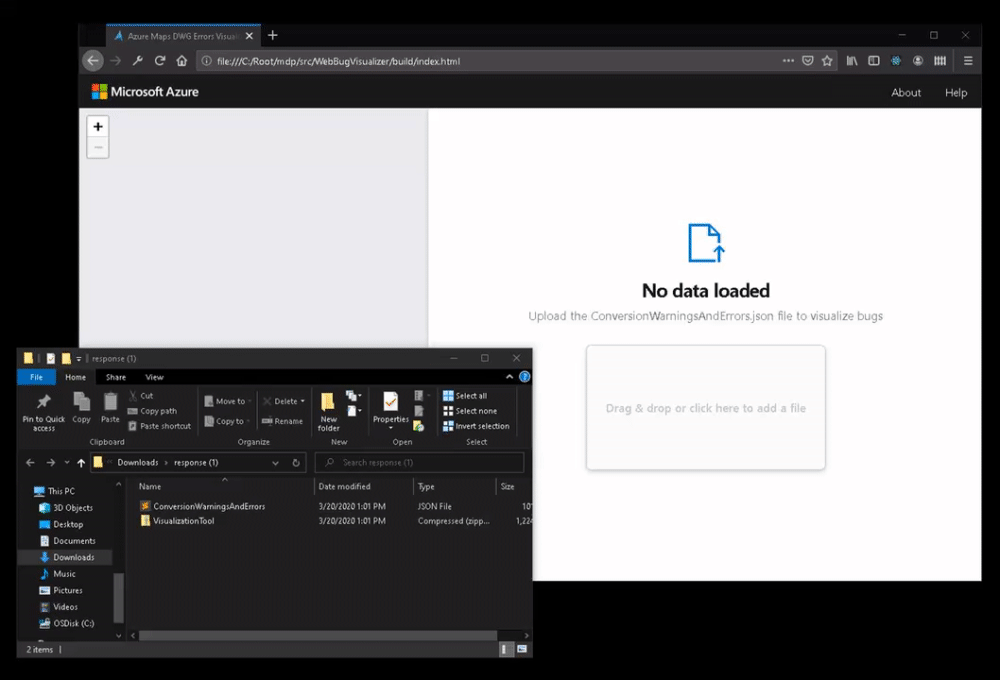
在 ConversionWarningsAndErrors.json 文件包含绘图包错误和警告的列表。 若要查看有关错误或警告的详细信息,请选择“详细信息”链接。 棘手部分将显示在列表下方。 现在可以转到每个错误,以详细了解如何解决相应错误。
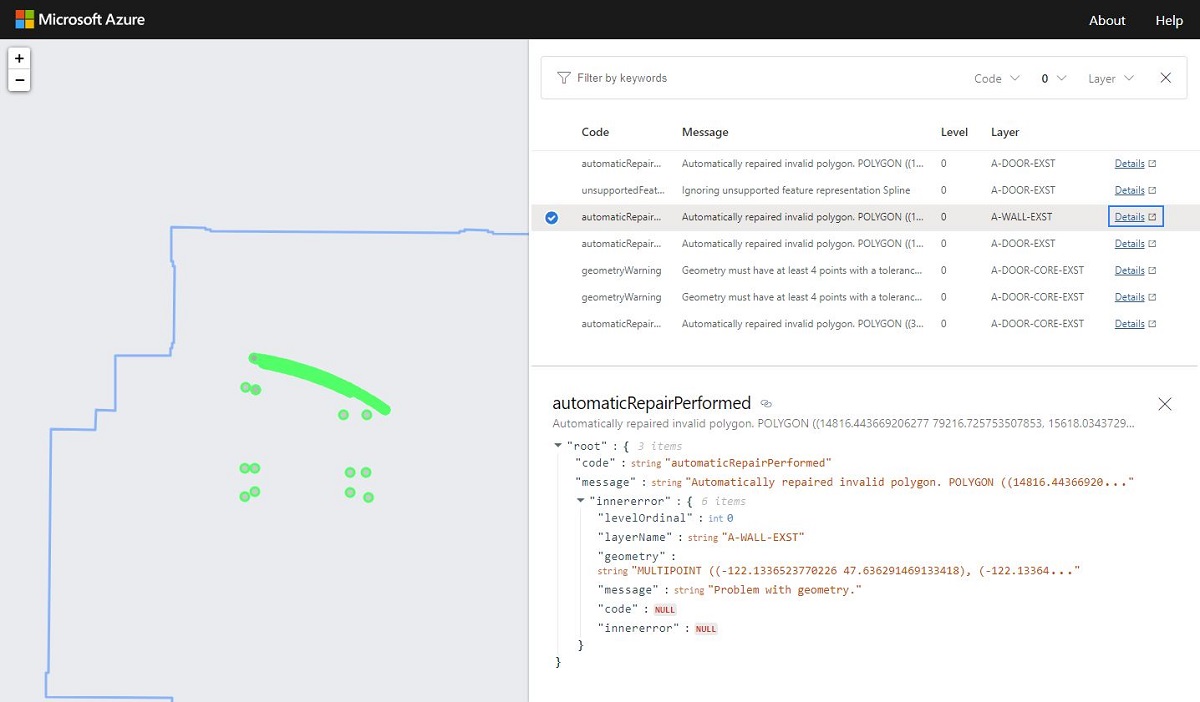
后续步骤
若要了解详细信息,请阅读以下文章: